このガイド内
パスワードはユーザーアカウントのセキュリティ上、非常に重要です。パスワードは頻繁に変更し、使用中の別のサービスに同じパスワードを再利用しないことが最良の方法です。パスワードを変更する時期がきているかもしれません。あるいは、パスワードを忘れてしまっているかもしれません。いずれにせよ、手助けができます。
現在のパスワードがわかっていて、それを変更したい場合、次の動画で機能の概要を確認し、例や設定値についてはその下の説明をお読みください。
WordPress.com のアカウントにログイン中、右上の Gravatar 画像をクリックして自分のプロフィールを表示します。次に、サイドバーメニューで「セキュリティ」を選択します。

ボックスに新しいパスワードを入力するか、「強力なパスワードを生成」をクリックしてランダムで強力なパスワードを生成します(このパスワードは保存されないため、他人に知られることはありません)。
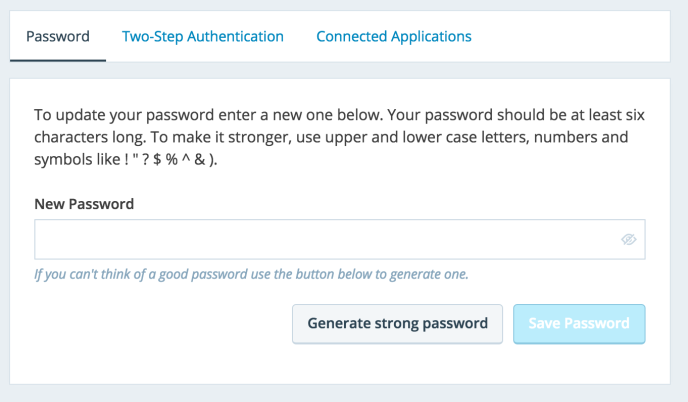
次に「パスワードを保存」をクリックします。これでパスワードが更新されました。
パスワードの安全性を維持しそれを記憶しておくことは非常に重要です。しかし、それを忘れてしまうこともあります。忘れたパスワードをリセットする必要がある場合、次の手順を実行します。すぐにアカウントに戻ることができます。
1) 「パスワード紛失」ページを表示します。
2) テキストボックスに WordPress.com のユーザー名またはメールアドレスを入力し、「新しいパスワードを取得」をクリックします。
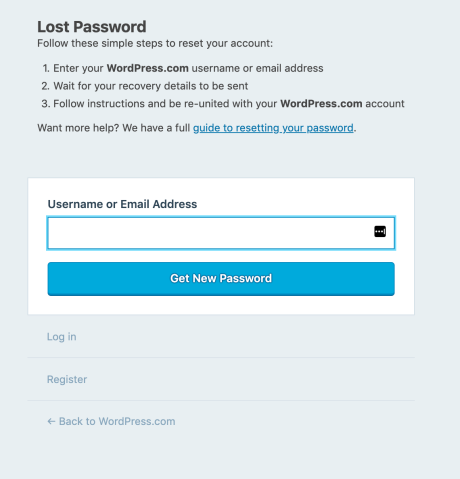
3) 主メールアドレスにメールを、 復帰 SMS 番号 (指定されている場合) に SMS を送信し、アカウントの回復の手助けをします。
パスワードリセットのリンクを含むメールが主メールアドレスに送信されます。

メールにあるリンクをクリックすると、新しいパスワードを入力できます。

新しいパスワードを入力すれば、先に進めます。
セキュリティ設定の「アカウント復帰」タブで指定したリカバリー用 SMS 番号に、ショートコード入りの SMS が送信されます。主メールアドレスへのアクセスができない場合にこれは便利です。

表示されるテキストの入力先にこのコードを入力します。

最後に新しいパスワードを設定します。これで新しいパスワードを使用してアカウントにログインできます。

主メールアドレスにアクセスできませんか ? それともリカバリー用の SMS 番号を追加し忘れましたか ?お任せください。メールアドレスやユーザー名を思い出せない場合や、追加の支援が必要な場合、アカウント復帰フォームに入力してください。次の情報を入力するよう求められます。
- アカウント情報 : WordPress.com のユーザー名またはメールアドレスを記憶している場合はそれを入力します。そうでない場合、「登録したメールアドレスまたはユーザー名がわかりません」にチェックマークを入れ、ブログの Web アドレスを入力します。
- 連絡先メールアドレス : ブログへのアクセスを再取得するサポートをするために、連絡先が必要です。希望する連絡先メールアドレスをここに入力します。必ずスペルをダブルチェックしてください。
- アカウント所有権の証明 : アカウント所有権を認証するためには、さまざまな情報が必要です。でき得る限りのすべての情報を入力してください。
- PayPal 取引 ID : ブログのアップグレードを購入した場合、アカウントへのアクセスを回復するためにアップグレードの PayPal 取引 ID 番号を使用できます。このガイドでは、PayPal 取引 ID を特定する方法を説明しています。
- URL またはキーの有効化 : 登録時にアカウントを認証するための有効化リンクまたはキーをお送りします。
- 2要素認証コード : アカウントで2要素認証を有効化している場合、認証アプリから現在のコードを提供して所有権を証明できます。
- 追加詳細 : 関連すると思われるその他の情報をすべて入力してください。
サポートスタッフが自動で連絡を受け、アカウントへのアクセスを復帰するお手伝いをします。サポートスタッフはアカウントを調べて復帰オプションについて連絡を差し上げます (指定された連絡先メールアドレス経由)。
お客様のセキュリティは、WordPress.com にとって重要です。 サイトの作成や構築には多くの時間と労力が費やされており、強力なパスワードを使用することはその作業の安全を維持する手助けとなります。WordPress.com では、お客様のコンテンツの必要なバックアップをすべて行っていますが、オンラインアカウントの管理を確実に行うためには、ログイン情報の安全を維持していただく必要があります。これを実現する最も良い方法は、それぞれのアカウントで一意の強力なパスワードを使用することです。サポートが必要な場合、強力なパスワードの選択のために利用可能ないくつかのヒントがあります。
アカウントのメールアドレスと取引情報のみに基づいて、アカウントの所有権を認証していることに注意してください。アカウントへのアクセスができない場合、パスワードをリセットしてアカウントの所有権を認証するには、これらの情報の1つが必要です。そのため、アカウントのメールアドレスが常に最新のものであることが重要です。「アカウント設定」を使用してメールアドレスを更新できます。
作業を終えるごとにログアウトすることで、WordPress.com アカウントを保護できます。
WordPress.com のアカウントからログアウトするには、ダッシュボードの右上にある Gravatar をクリックします。次に、Gravatar の左にある「ログアウト」をクリックします。

これは、共有コンピューターや公共のコンピューターで作業している場合には特に重要な注意事項です。ログアウトしない場合、だれかがコンピューターのブラウザーの履歴を表示し、WordPress.com のページにアクセスすることで、お使いのアカウントにアクセスすることが可能になってしまいます。
強力なパスワードを作成する最良の方法は、パスワードマネージャーを使用して、文字、数字、記号をランダムに選択した長いパスワードを生成することです。または、パスワードと似ていますが、1つの単語ではなく複数の単語で構成されている、パスフレーズを使用することもできます。これらの手法についての詳細は、「強力なパスワードの選択」にある詳細な投稿をお読みください。
コメントを投稿するにはログインしてください。